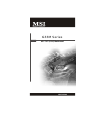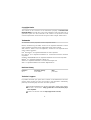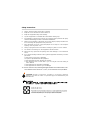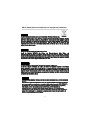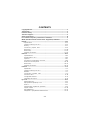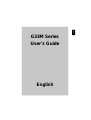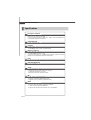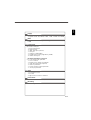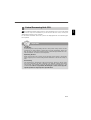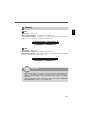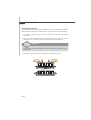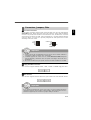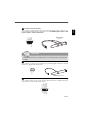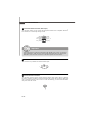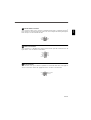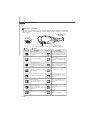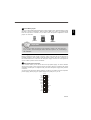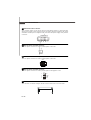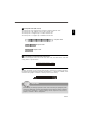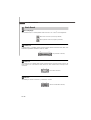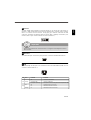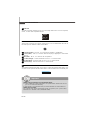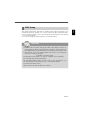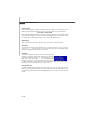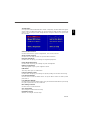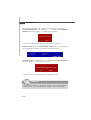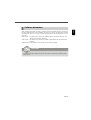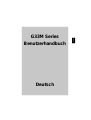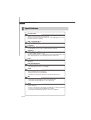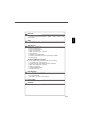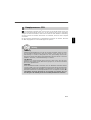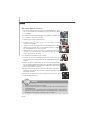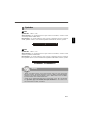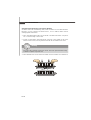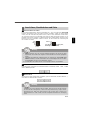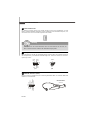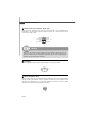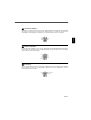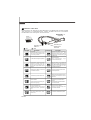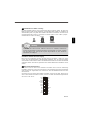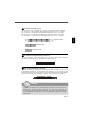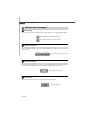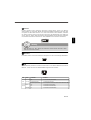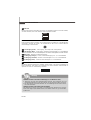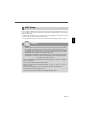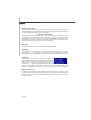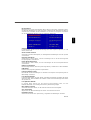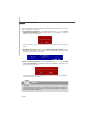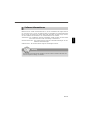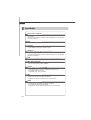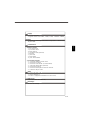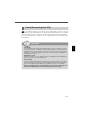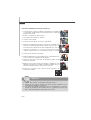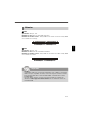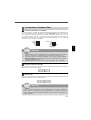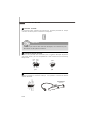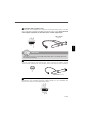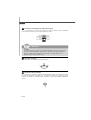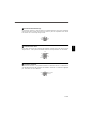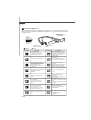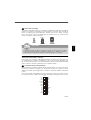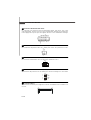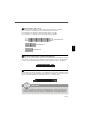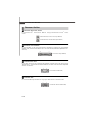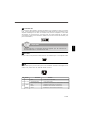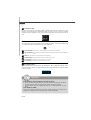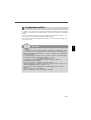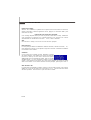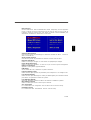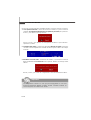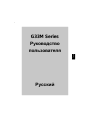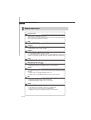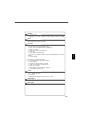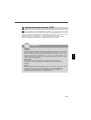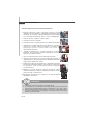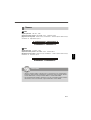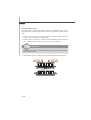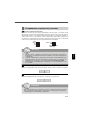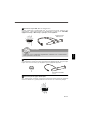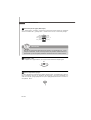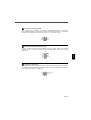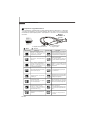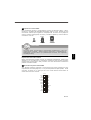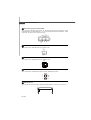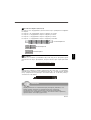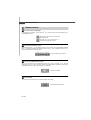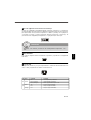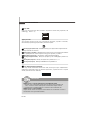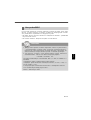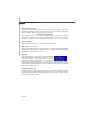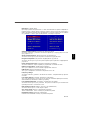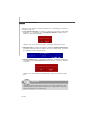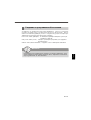MSI MS-7357 (V1.X) Руководство пользователя
- Категория
- Материнские платы
- Тип
- Руководство пользователя
Страница загружается ...
Страница загружается ...
Страница загружается ...
Страница загружается ...
Страница загружается ...
Страница загружается ...
Страница загружается ...
Страница загружается ...
Страница загружается ...
Страница загружается ...
Страница загружается ...
Страница загружается ...
Страница загружается ...
Страница загружается ...
Страница загружается ...
Страница загружается ...
Страница загружается ...
Страница загружается ...
Страница загружается ...
Страница загружается ...
Страница загружается ...
Страница загружается ...
Страница загружается ...
Страница загружается ...
Страница загружается ...
Страница загружается ...
Страница загружается ...
Страница загружается ...
Страница загружается ...
Страница загружается ...
Страница загружается ...
Страница загружается ...
Страница загружается ...
Страница загружается ...
Страница загружается ...
Страница загружается ...
Страница загружается ...
Страница загружается ...
Страница загружается ...
Страница загружается ...
Страница загружается ...
Страница загружается ...
Страница загружается ...
Страница загружается ...
Страница загружается ...
Страница загружается ...
Страница загружается ...
Страница загружается ...
Страница загружается ...
Страница загружается ...
Страница загружается ...
Страница загружается ...
Страница загружается ...
Страница загружается ...
Страница загружается ...
Страница загружается ...
Страница загружается ...
Страница загружается ...
Страница загружается ...
Страница загружается ...
Страница загружается ...
Страница загружается ...
Страница загружается ...
Страница загружается ...
Страница загружается ...
Страница загружается ...
Страница загружается ...
Страница загружается ...
Страница загружается ...
Страница загружается ...
Страница загружается ...
Страница загружается ...
Страница загружается ...
Страница загружается ...
Страница загружается ...
Страница загружается ...
Страница загружается ...
Страница загружается ...
Страница загружается ...
Страница загружается ...
Страница загружается ...
Страница загружается ...
Страница загружается ...
Страница загружается ...
Страница загружается ...
Страница загружается ...

Ru-1
Русский
G33M Series
Руководство
пользователя
Русский

Ru-2
MS-7357 Mainboard
Характеристики
Процессоры
- Intel
®
Core 2 Extreme, Core 2 Quad, Core 2 Duo, Pentium и Celeron
процессоры с разъемом LGA775
(Для получения новых сведений о CPU посетите сайт http://global.
msi.com.tw/index.php?func=cpuform)
FSB
- 1333/ 1066/ 800 МГц
Чипсет
- Северный мост: Intel
®
G33
- Южный мост: Intel
®
ICH9 / ICH9R
Память
- DDR2 800/ 667 SDRAM (8ГБ Макс)
- 4 слота DDR2 DIMM (240-конт/ 1.8В)
(За дополнениями к сведениям о поддерживаемых модулях,
посетите сайт http://global.msi.com.tw/index.php?func=testreport)
LAN
- Поддержка PCIE LAN 10/100/1000 Fast Ethernet (Marvell 88E8056)
IEEE 1394 (Опционально)
- Контроллер VIA
®
VT6308P
- Поддержка скорости передачи данных до 400 Mб/с
Аудио
- Контроллер Realtek
®
ALC888
- 8-канальный аудио с гибким переназначением разъемов ввода/
вывода
- Совместим со спецификацией Azalia 1.0
- Совместим со спецификацией Microsoft Vista Premium
IDE
- 1 IDE порт на чипсете Marvell 88SE6111
- Поддержка режима Ultra DMA 66/100/133
- Поддержка режима работы PIO, Bus Master
SATA
- 4 порта SATA II в чипсете ICH9 (2 eSATA для Vista)
(опционально)
- 6 портов SATA II (ICH9R) (2 eSATA) (опционально)
- 1 SATA II порт на чипсете Marvell 88SE6111
- Поддержка скорости передачи данных до 300 Mб/с

Ru-3
Русский
Флоппи
- 1 флоппи порт
- Поддержка 1-го FDD с 360КБ, 720КБ, 1.2МБ, 1.44МБ и 2.88МБ
RAID
- Поддержка технологии Intel Martix Storage Technology (AHCI +
RAID 0/1/5/10) в чипсете ICH9R
Разъемы
Задняя панель
- 1 PS/2 порт для подключения мыши
- 1 PS/2 порт для подключения клавиатуры
- 6 USB 2.0 портов
- 1 IEEE 1394 порт (опционально)
- 1 VGA порт
- 1 LAN разъем (10/100/1000)
- 2 eSATA порта (подключение hot plug поддерживается чипсетом
ICH9R)
- 6 портов аудио
Разъемы на системной плате
- 1 звуковой разъем передней панели
- 1 CD-In разъем
- 1 SPDIF-Out (или SPDIF-In) разъем
- 1 IEEE 1394 разъем (опционально)
- 3 USB 2.0 разъема
- 1 разъем датчика открывания корпуса
- 1 последовательный порт
Слоты
- 1 PCI Express x16 слот
- 1 PCI Express x1 слот
- 2 PCI слота
- Поддержка интерфейса 3.3В / 5В PCI шины
Форм фактор
- Micro-ATX (24.4см X 24.4см)
Крепление
- 8 отверстий для крепления

Ru-4
MS-7357 Mainboard
Расположение компонетов на материнской плате
G33M Series (MS-7357 V1.X) Micro-ATX
Ru-19
F
Ru-18
A
Ru-18
D
Ru-20
H
Ru-20
H
Ru-19
Ru-20
Q
Ru-20
Ru-20
G J M
K
I
L
Ru-20
N
17
Ru-13
Ru-15
21
Ru-9
5
Ru-9
6
Ru-12
15
Ru-10
7
Ru-10
8
Ru-11
10
Ru-15
20
Ru-10
9
Ru-9
4
Ru-11
11
Ru-12
14
Ru-11
12
28
Ru-17
Ru-17
27
23
Ru-16
1
Ru-5
4
Ru-9 Ru-7
2

Ru-5
Русский
Центральный процессор (CPU)
Эта системная плата поддерживает процессор от Intel
®
. Для облегчения
установки процессора на ней установлен разъем под названием Socket 775. Если
у вас нет процессорного кулера, пожалуйста, свяжитесь с дилером с целью
приобретения и его установки до того, как включите компьютер.
Самую последнюю информацию о поддерживаемых процессорах можно
получить на сайте http://global.msi.com.tw/index.php?func=cpuform
1
Внимание
Перегрев
Перегрев может серьезно повредить центральный процессор и систему.
Чтобы уберечь процессор от перегрева, убедитесь в том, что
процессорный кулер работает нормально. Чтобы увеличить
теплорассеивание, убедитесь в том, что нанестите слой
теплопровадящей пасты (или теплопровадящей ленты) между
процессором и оребрениями.
Замена CPU
При замене CPU, во избежание его повреждения, обязательно
отключите источник питания или выньте вилку блока питания из
розетки.
Разгон
Эта системная плата поддерживает «разгон». Однако, убедитесь, что
компоненты системы способны работать в таких нестандартных
режимах. Не рекомендуется использовать продукт в режимах не
соответствующих указанным в спецификациях.

Ru-6
MS-7357 Mainboard
Установка процессора и вентилятора для Socket 775
1. Разъем процессора закрыт пластиковой крышкой, которая
защищает контакты разъема от повреждений и загрязнений. Если
процессор не установлен в разъем, необходимо всегда закрывать
его пластиковой крышкой для защиты от пыли и повреждений.
2. Снимите крышку, подняв ее с одной стороны.
3. Откроются контакты разъема.
4. Поднимите рычаг и откройте разъем для установки процессора.
5. Убедившись в правильной ориентации процессора, положите
процессор в разъем. Обратите внимание, что выемки на
процессоре должны соответствовать выступам на
процессорном разъеме.
6. Проверьте правильность установки процессора в разъем
визуально. Если процессор установлен неправильно, то выньте
процессор и переустановите.
7. Опустите мателлическую крышку механизма крепления.
8. Аккуратно опустите рычаг на крышку механизма крепления и
зафиксируйте его. Для фиксации рычага в механизме крепления
предусмотрен маленький крючок.
9. Совместите отверстия системной платы с защелками крепления
вентилятора. Прижмите радиатор с вентилятором к процессору
и проследите, чтобы четыре защелки вошли в отверстия
системной платы.
10.Нажмите на четыре защелки и закрепите вентилятор. Затем
поверните фиксаторы защелок (направление поворота указано
на вентиляторе) и закрепите их.
11.Переверните системную плату и убедитесь, что защелки надежно
удерживают вентилятор.
alignment key
Внимание
1. Смотрите состояние процессора в разделе BIOS.
2. Если процессор не установлен, всегда закрывайте разъем пластиковой
крышкой для предотеращения поломок и попадания в него грязи и пыли.
3. Фото системной платы, показываемые в этой части,- только демострация
установки вентилятора. Выступление системной платы зависит от
модели, купленной вами.

Ru-7
Русский
Память
DDR2
Характеристики : 240-конт, 1.8В.
Одноканальный режим : Все DIMM слоты - Зеленого цвета.
Двухканальный режим : DIMM слот(ы) на Канале A - Зеленого цвета. DIMM слот(ы)
на Канале B - Оранжевого цвета.
DDR3
Характеристики : 240-конт, 1.5В.
Одноканальный режим : Все DIMM слоты - Синего цвета.
Двухканальный режим : DIMM слот(ы) на Канале A - Синего цвета. DIMM слот(ы)
на Канале B - Розового цвета.
64x2=128 конт 56x2=112 конт
48x2=96 конт 72x2=144 конт
2
3
Внимание
- Модули памяти DDR3 электрически и механически не совместимы с
модулями памяти DDR2. Необходимо установить модули памяти DDR3 в
слотах DDR3 DIMM, а модули памяти DDR2 в слотах DDR2 DIMM.
- При двухканальном режиме, убедитесь, что вы установили модули памяти
одинокового типа и плотности в разноканальных слотах DIMM.

Ru-8
MS-7357 Mainboard
Установка подулей памяти
На модулях памяти DDR3 и DDR2 имеется прорезь, а в разъемах для них - выступ.
Для правильной установки модулей памяти выполните действия, перечисленные
ниже.
1. Модули памяти имеют только одну прорезь в середине. Модуль войдет в
разьем только при правильной ориентации.
2. Вставьте модуль в DIMM слот в вертикальном направлении. атем нажмите на
него, чтобы золоченые контакты глубоко погрузились в DIMM слот.
3. Пластиковые защелки на обоих концах разъема закроются автоматически.
Внимание
Вы можете едва видеть золотые контакты, если модули памяти правильно
войдут в DIMM слоте.
Volt
Notch

Ru-9
Русский
Соединители, перемычки, разъемы
Разъем FDD
Разъем поддерживает FDD емкостью 360Kб, 720Kб, 1.2Mб, 1.44Mб или 2.88Mб.
5
Разъемы питания вентиляторов
Разъемы питания вентиляторов поддерживают вентиляторы с питанием +12В.
Вентилятор процессора поддерживает функцию Smart FAN .При подключении
необходимо помнить, что красный провод подключается к шине+12В, черный - к
земле GND. Если на системной плате установлена микросхема аппаратного
мониторинга, необходимо использовать специальные вентиляторы с датчиками
скорости для реализации функции управления вентиляторами.
SYS FAN/ NB FAN/
POWER FAN
SENSOR or NC
+12V
GND
4
IDE разъем
Разъем поддерживает IDE жеткий диск, опций диск и другие IDE.
6
CPU FAN
SENSOR
+12V
GND
Control
Внимание
1. Чтобы узнать о моделях подходящих вентиляторов обратитесь,
пожалуйста, на официальный веб сайт AMD® или проконсультируйтесь
с продавцом.
2. CPUFAN поддерживает контроллер вентилятора. Чтобы автомотически
контролировать скорость вентилятора процессора, зависиваемая от
температуры процессора, вы можете установить Dual Core Center.
3. Вентиляторы, установленные с питаниями с 3 пли 4 контактами, - оба
для CPUFAN.
Внимание
При подключении двух устройств, следует установить второе в режим
Slave посредством перестановки перемычки. За инструкциями обратитесь
к документации изготовителя устройства.

Ru-10
MS-7357 Mainboard
Соединители передней панели
Оба эти соединителя используются для подключения кнопок и индикаторов,
расположенных на передней панели корпуса . Соединитель JFP1 соответствует
руководству Intel® Front Panel I/O design.
Соединитель IEEE1394 (Зеленый)
Этот соединитель позволяет подключить порты IEEE 1394 на выносной планке
IEEE1394.
8
9
Разъем Serial ATA
Разъем - это высокоскоростной порт интерфейса Serial ATA. Любой разъем может
соединять с одним устройством Serial ATA.
7
Внимание
Избегайте, пожалуйста, резких изгибов кабеля Serial ATA . В противном
случае могут возникнуть потери данных при передаче.
Подключить
к соединителю IEEE1394
(Опция)
TPA-
Ground
TPB-
Cable power
Ground
TPA+
Ground
TPB+
Cable power
Key (no pin)
1
2
9
10
JFP2
7
8
ED питания
Динамик
1
2
JFP1
1
2
9
10
HDD
LED
“Сброс”
Кнокпа
питания
LED
питания
Кнопка

Ru-11
Русский
Выносные порты USB (Желтый соединитель)
Разъем, совместим с руководством Intel
®
I/O Connectivity Design, идеально для
подключения таких высокоскоростных периферийных устройств, как USB HDD,
цифровые камеры, MP3 плееры, принтеры, и им подобные.
Выносная планка
USB 2.0 (Опция)
Внимание
Помните, что во избежание повреждений, контакты VCC и GND должны
быть правильно подключены.
10
Выносной разъем аудио (Azalia Spec)
Этот соединитель позволяет подключить выносной разъем аудио на передней
панели и совместим с руководством Intel
®
Front Panel I/O Connectivity Design.
12
Соединитель выхода SPDIF
Эта соединитель используется для подключения интерфейса SPDIF (Sony & Philips
Digital Interconnect Format) для передачи звука в цифровом формате.
11
Выносная планка SPDIF
(Опция)
VCC
USB1-
USB1+
GND
USBOC
VCC
USB0-
USB0+
GND
Key (no pin)
2
1
10
9
VCC
SPDIF_out
GND
MIC_JD
Front_JD
MIC _L
MIC _R
LINE out_R
LINE out_L
Ground
Presence#
NC(No pin)
2
1
10
9

Ru-12
MS-7357 Mainboard
Вход аудио с CD
Этот соединитель предназначен для подключения внешнего ввода аудио.
Датчик открывания корпуса
К этому соединителю подключется кабель выключатели, установленный в корпусе.
При открывании корпуса его механизм активитируют. Система запоминает это
событие и выдает предупреждение на экран. Предупреждение можно отключить в
настройках BIOS.
Выносной разъем аудио (AC97 Spec)
Этот соединитель позволяет подключить выносной разъем аудио на передней
панели и совместим с руководством Intel® Front Panel I/O Connectivity Design.
15
1
2
910
AUD_MIC
AUD_MIC_BIAS
AUD_FPout_R
HP_ON
AUD_FPout_L
AUD_GND
AUD_VCC
AUD_RET_R
Key
AUD_RET_L
13
Внимание
Если вы не используете выносной аудио разъем, то контакты 5 & 6, 9 & 10
следует соединить, чтобы сигнал проходил на разъемы задней панели. В
противном случае не будет работать линейный выход на задней панели.
14
GND
R
L
2 1
GND
CINTRU

Ru-13
Русский
Соединитель для модуля IrDA
Этот соединитель позволяет подключить инфракрасный модуль IrDA. Для
использования функции IrDA следует включить ее в настройках BIOS. Эта функция
соответствует руководству Intel
®
Front Panel I/O Connectivity Design.
Соединитель последовательного порта
Разъем - это высокоскоростной последовательный порт связи 16550A с 16- битной
передачей FIFO. К этому разъему можно непрсредственно подключить серию
устройств.
Соединитель TV-выхода
Соединитель TV-выхода предназначен для подключения выносной планки выходных
TV-разъемов. На ней установлены разъемы нескольких типов. Выберите подходящий
для подключения вашего телевизора.
6
5
2
1
NC
VCC5
IRTX
NC
Ground
IRRX
16
17
18
3
1 4
Ground
Yout
Cout
COMP or CVBS
Ground (5)
DCD
SIN
SOUT
DTR
Ground
DSR
RTS
CTS
RI (9)
1 6
5

Ru-14
MS-7357 Mainboard
Вывод сведений BIOS
На экране демонстрируются
логотип, название процессора и т.
д.
Проверка основной и расширенной
памяти от 240K to 640K и выше
1MB с помощью различных
алгоритмов.
Распределение ресурсов для
устройств ISA.
Инициализация контроллера HDD
Инициализация контроллеров IDE
привода и интерфейса.
Иинициализация контроллера
FDD. Инициализация привода
FDD и контроллера интерфейса.
Попытка загрузки
Установка нижней границы стека
и загрузка через прерывание INT
19h.
Загрузка операционной
системы
Включение питания системы
Сигнал не изменяется, если
процессор поврежден или
неправильно установлен.
Инициализация контроллера
клавиатуры.
Проверка VGA BIOS
Начало вывода на экран
логотипа видеокарты.
Инициализация процессора.
Вывод на экран сведений о
процессоре (названия, частоты
системной шины и т.д.).
Проверка RTC (Ч асов реального
времени)
Описание
Красный
Зеленый
Сигнал LED
1 2
3 4
1 2
3 4
1 2
3 4
1 2
3 4
1 2
3 4
1 2
3 4
1 2
3 4
1 2
3 4
Описание
Сигнал LED
1 2
3 4
1 2
3 4
1 2
3 4
1 2
3 4
1 2
3 4
1 2
3 4
1 2
3 4
1 2
3 4
Начальная инициализация
чипсета
Тест памяти. Определяется
размер установленной памяти.
Сигнал не изменяется, если
память неисправна или
установлена неправильно.
Распаковка образа BIOS в память
для быстрой загрузки.
Инициализация интерфейса
видео.Определение частоты CPU,
поиск встроенного видеоадаптера.
Определение и запуск видеокарты.
Модуль
D-Bracket™ 2
(Опция)
К соединителю
модуля JDB1
К соединителю разъема USB
Соединитель подуля D-Bracket™ 2
Этот соединитель предназначен для подключения модуля D-Bracket™ 2. D-Bracket™
, который интегрирует четыре светодиода (LED) и USB порты.Это позволяет
позволяющих идентифицировать неисправности системы по 16 комбинациям
сигналов.
19
1
9
2
10
DBG1
DBG2
DBG3
DBG4
Key
DBR1
DBR2
DBR3
DBR4
NC

Ru-15
Русский
Подключение источника питания
Перед подключением разъема питания, во избежание повреждений обязательно
убедитесь, что все компоненты установлены правильно. Все разъемы питания
должны быть подключены к блоку питания ATX для обеспечения стабильной
работы системной платы.
24-контактный разъем питания ATX
Этот разъем позволяет подключить 24-контактный источник питания ATX. Для
подключения источника убедитесь, что его разъем правильно ориентирован, затем
острожно вставьте его в ответную часть. Вы также можете использовать 20
контактный АТХ блок питания.
21
Перемычка очистки CMOS
Для сохранения данных о конфигурации системы встроенная память CMOS
питается от специальной батарейки. Благодаря памяти CMOS, каждый раз при
включении компьютера загружается операционная система. Если требуется
очистить память конфигурации системы, установите перемычку очистки CMOS в
положение “очистка”.
20
Внимание
Очистка CMOS производится соединением контактов 2-3 pin при
отключенной системе. Затем следует вернуться к соединению 1-2.
Избегайте очистки CMOS при работающей системе; это повредит
системную плату.
JBAT1
1
Clear Data
3
1
Keep Data
3
1
+3.3V
-12V
GND
PS-ON#
GND
GND
GND
Res
+5V
+5V
+5V
GND
+3.3V
+3.3V
GND
+5V
GND
+5V
GND
PWR OK
5VSB
+12V
+12V
+3.3V
13 1
24 12

Ru-16
MS-7357 Mainboard
Разъем питания ATX 12V (2x2)
Этот разъем 12V предназначен для питания CPU.
Разъем питания ATX 12V (2x4)
Этот разъем 12V предназначен для питания CPU.
Разъем питания ATX 12V (1x4)
Этот разъем 12V предназначен для питания графической карты.
20-контактный разъем питания ATX
Этот разъем позволяет подключить 20- контактный источник питания ATX. Для
подключения источника убедитесь, что его разъем правильно ориентирован, затем
острожно вставьте его в ответную часть.
22
23
24
25
26
NV SLI разъем
Этот разъем используется для задания режима работы платы SLI или non-SLI.
1
10 20
11
3.3V
3.3V
GND
5V
GND
5V
GND
PWR OK
5VSB
12V 5V
5V
-5V
GND
GND
GND
PS-ON
GND
-12V
3.3V
8
4
1
5
GND
+12V
4
2
1
3
5V
GND
GND
12V
1
2
3
4
GND
12V
GND
12V

Ru-17
Русский
Разъемы PCI Express (x16/ x4/ x1)
PCI Express слот поддерживает дополнительные карты расширения интерфейса
PCI Express.
PCI Express x 16 поддерживает скорость передачи до 4.0Гб/с.
PCI Express x 8 поддерживает скорость передачи до 2.0Гб/с.
PCI Express x 4 поддерживает скорость передачи до 1.0Гб/с.
PCI Express x 1 поддерживает скорость передачи до 250 Мб/с.
Разъем PCI Express x 16
Разъем PCI Express x 4
Разъем PCI Express x 1
Разъем PCI
Разъемы PCI позволяет устанавливать карту LAN, карту SCSI, картуUSB и другие
дополнительные карты расширения, которые соответствуют характеристикам
PCI.
Разъем AGP
Разъем AGP позволяет установить графическую карту AGP. AGP - это интерфейс,
разработанный специально для графических карт 3D. Он обеспечивает прямой
доступ графического контроллера к системной памяти по 32-битному каналу с
тактовой частотой 66MHz.
27
28
29
Внимание
Перед установкой или извлечением карт расширения убедитесь, что
кабель питания отключен от электрической сети. Прочтите
документацию на карту расширения и выполните необходимые
аппаратные или программные установки для данной платы (перемычки,
переключатели или конфигурация BIOS).

Ru-18
MS-7357 Mainboard
Задняя панель
Разъемы мыши / кливиатуры
Стандартные разъемы mini DIN PS/2
®
для подключения мыши/клавиатуры с
интерфейсом PS/2
®
.
Разъем параллельного порта
Параллельный порт - это стандартный порт для принтера. Он поддерживает режимы
EPP (усовершенствованный параллельный порт) и ECP (параллельный порт с
дополнительными возможностями).
Разъем последовательного порта
Э то выскоскоростной последовательный порт связи 16550A с 16- битной
передачей FIFO. К этому разъему можно непрсредственно подключить мышь для
последовательного порта или другое устройство.
Разъем VGA
15-контактная розетка DB для подключения монтитора.
Разъем PS/2 для мыши (6-контактная
зеленая розетка
Разъем PS/2 для клавиатуры (6-
контактная пурпурная розетка )
(9-контактная вилка)
1 5
6 9
(15-контактная розетка DIN)
15
1115
A
B
C
D
13 1
1425
(25-контактная розетка Сentronic)

Ru-19
Русский
Порт IEEE1394
Порт 1394 на задней панели позволияет подключать устройства с интерфейсом
IEEE1394.
Разъем цифрового плоскопанельного монитора
Разъем DVI (Цифрового интерфейса видео) позволяет подключить LCD монитор.
Он обеспечивает высокоскоростное цифровое соединение комптютера и дисплея.
Для подключения LCD достаточно подключить кабель к разъему DVI и убедиться,
что второй его конец соответствующим образом подключен к монитору. За
дополнительной информацией обратитесь к документации монитора.
1
24
17
8
Внимание
Помните, что данный разъем DVI не поддерживает переходник DVI -
VGA.
Разъем LAN
Стандартный разъем RJ-45 для подключения к локальной вычислительной сети
(LAN). К нему подключается кабель локальной сети.
E
F
G
LED Color LED State Condition
Нет LAN соединение не установлено.
Лев. Оранж. Есть (постоянно) LAN соединение установлено.
Есть (пульсирует) Связъ с другим компютером по LAN.
Зелен. Нет Скорость передачи 10 Мб/с.
Прав. Есть Скорость передачи 100 Мб/с.
Orange Есть Скорость передачи 1000 Мб/с.

Ru-20
MS-7357 Mainboard
Порт USB
USB потр (Universal Serial Bus) позволяет подключать такие USB устройства, как
клавиатуру, мышь и т.д.
Аудио разъемы
Эти разъемы используются для подключения звуковых устройств. Разъемы,
выполняющие разные функции имеют различные цвета.
Выход аудио (Зеленый) - Линейный выход для подключения наушников или
акустических систем (АС).
Вход аудио (Голубой) - Линейный вход, используется для подключения внешего
CD проигрывателя, магнитофоноа или других звуковых устройств.
Микрофон (Розовый) - Разъем для подключения микрофона.
Выход CS (Оранжевый) - Выход на центральную АС и сабвуфер в режиме 5.1/
7.1.
Выход RS (Черный) - Выход на задние АС в режиме 4/ 5.1/ 7.1
Выход SS (Серый) - Выход на боковые AC в режиме 7.1
H
I
J
N
M
K
L
Порт eSATA (External Serial ATA)
Этот порт eSATA (внешний External Serial ATA) используется для соединением с
внешним устройством SATA. Вы можете подключать устройство SATA с портом
eSATA дополнительным кабелем.
Q
Внимание
eSATA порты в чипсете ICH9 (только для Windows Vista)
1. В BIOS setup установите режим AHCI как manual для установки ОС
Vista, после чего можно полноценно использовать порты eSATA.
2. Режим AHCI не поддерживается в чипсете ICH9 под Windows XP.
eSATA порты в чипсете ICH9R
Порты eSATA можно полноценно использовать как под Windows XP так и
под Windows Vista (режим AHCI/RAID).
Страница загружается ...
Страница загружается ...
Страница загружается ...
Страница загружается ...
Страница загружается ...
-
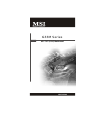 1
1
-
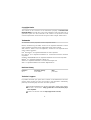 2
2
-
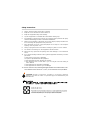 3
3
-
 4
4
-
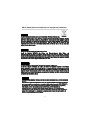 5
5
-
 6
6
-
 7
7
-
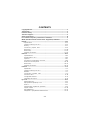 8
8
-
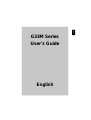 9
9
-
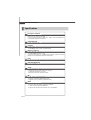 10
10
-
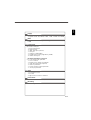 11
11
-
 12
12
-
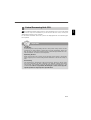 13
13
-
 14
14
-
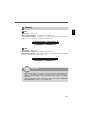 15
15
-
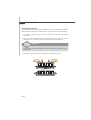 16
16
-
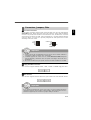 17
17
-
 18
18
-
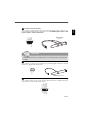 19
19
-
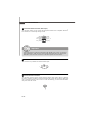 20
20
-
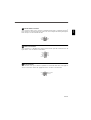 21
21
-
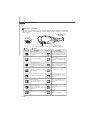 22
22
-
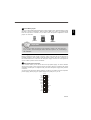 23
23
-
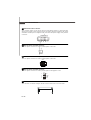 24
24
-
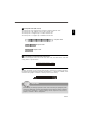 25
25
-
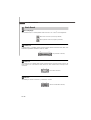 26
26
-
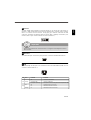 27
27
-
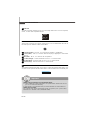 28
28
-
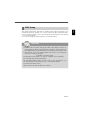 29
29
-
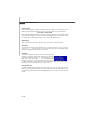 30
30
-
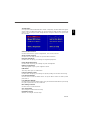 31
31
-
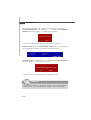 32
32
-
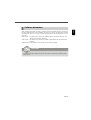 33
33
-
 34
34
-
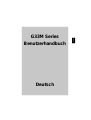 35
35
-
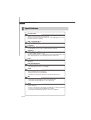 36
36
-
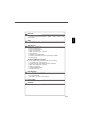 37
37
-
 38
38
-
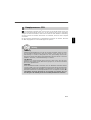 39
39
-
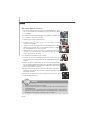 40
40
-
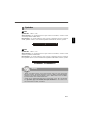 41
41
-
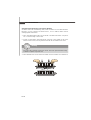 42
42
-
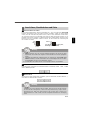 43
43
-
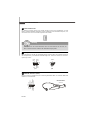 44
44
-
 45
45
-
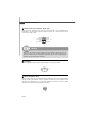 46
46
-
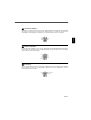 47
47
-
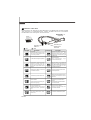 48
48
-
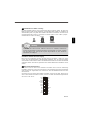 49
49
-
 50
50
-
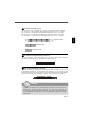 51
51
-
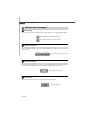 52
52
-
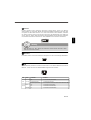 53
53
-
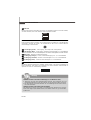 54
54
-
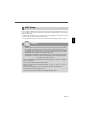 55
55
-
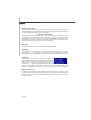 56
56
-
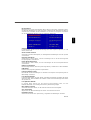 57
57
-
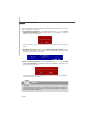 58
58
-
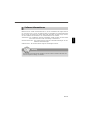 59
59
-
 60
60
-
 61
61
-
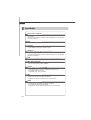 62
62
-
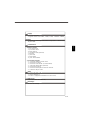 63
63
-
 64
64
-
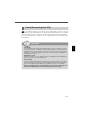 65
65
-
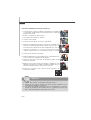 66
66
-
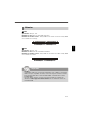 67
67
-
 68
68
-
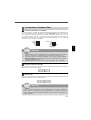 69
69
-
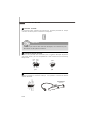 70
70
-
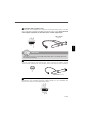 71
71
-
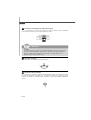 72
72
-
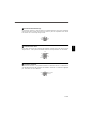 73
73
-
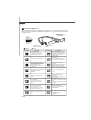 74
74
-
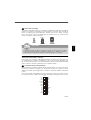 75
75
-
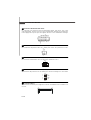 76
76
-
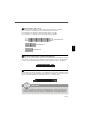 77
77
-
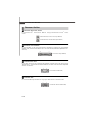 78
78
-
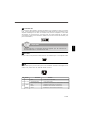 79
79
-
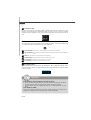 80
80
-
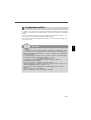 81
81
-
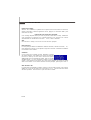 82
82
-
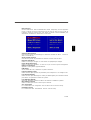 83
83
-
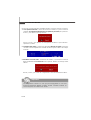 84
84
-
 85
85
-
 86
86
-
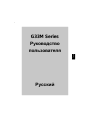 87
87
-
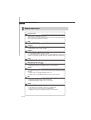 88
88
-
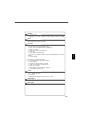 89
89
-
 90
90
-
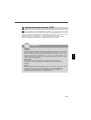 91
91
-
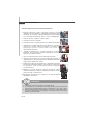 92
92
-
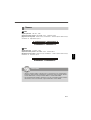 93
93
-
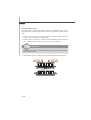 94
94
-
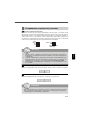 95
95
-
 96
96
-
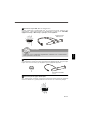 97
97
-
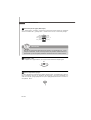 98
98
-
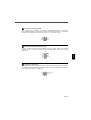 99
99
-
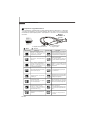 100
100
-
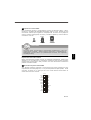 101
101
-
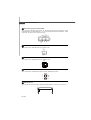 102
102
-
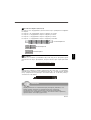 103
103
-
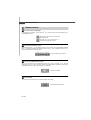 104
104
-
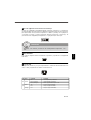 105
105
-
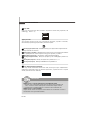 106
106
-
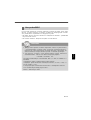 107
107
-
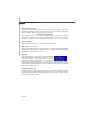 108
108
-
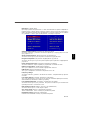 109
109
-
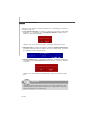 110
110
-
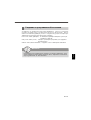 111
111
MSI MS-7357 (V1.X) Руководство пользователя
- Категория
- Материнские платы
- Тип
- Руководство пользователя
Задайте вопрос, и я найду ответ в документе
Поиск информации в документе стал проще с помощью ИИ
на других языках
- English: MSI MS-7357 (V1.X) User manual
- français: MSI MS-7357 (V1.X) Manuel utilisateur
- Deutsch: MSI MS-7357 (V1.X) Benutzerhandbuch
Похожие модели бренда
-
MSI P6N Техническая спецификация
-
MSI K9N6PGM2 Инструкция по применению
-
MSI MS7528 Руководство пользователя
-
MSI K9A2 CF Serie Инструкция по применению
-
MSI G31P NEO2 Инструкция по применению
-
MSI K9N Neo V3 Series Руководство пользователя
-
MSI G45Neo3 Serie Инструкция по применению
-
MSI P45 Руководство пользователя
-
MSI P6NGM series Руководство пользователя
-
MSI P45D3 Platinum Serie Инструкция по применению
Модели других брендов
-
Gembird EE3-U2C-1 Техническая спецификация
-
SilverStone 850W Plus Руководство пользователя
-
takeMS mem.line 3.5 Руководство пользователя
-
SilverStone STRIDER ESSENTIAL ST70F-ES 80PLUS Инструкция по применению
-
SilverStone STRIDER ESSENTIAL ST70F-ES 80PLUS Инструкция по применению
-
Sony VGP-UPR1A Руководство пользователя
-
ECS GeForce 6200 Техническая спецификация
-
Digitus DC IC814I-MC Техническая спецификация
-
Trendnet TU2-IDSA Техническая спецификация
-
Samsung NT-P29 Руководство пользователя